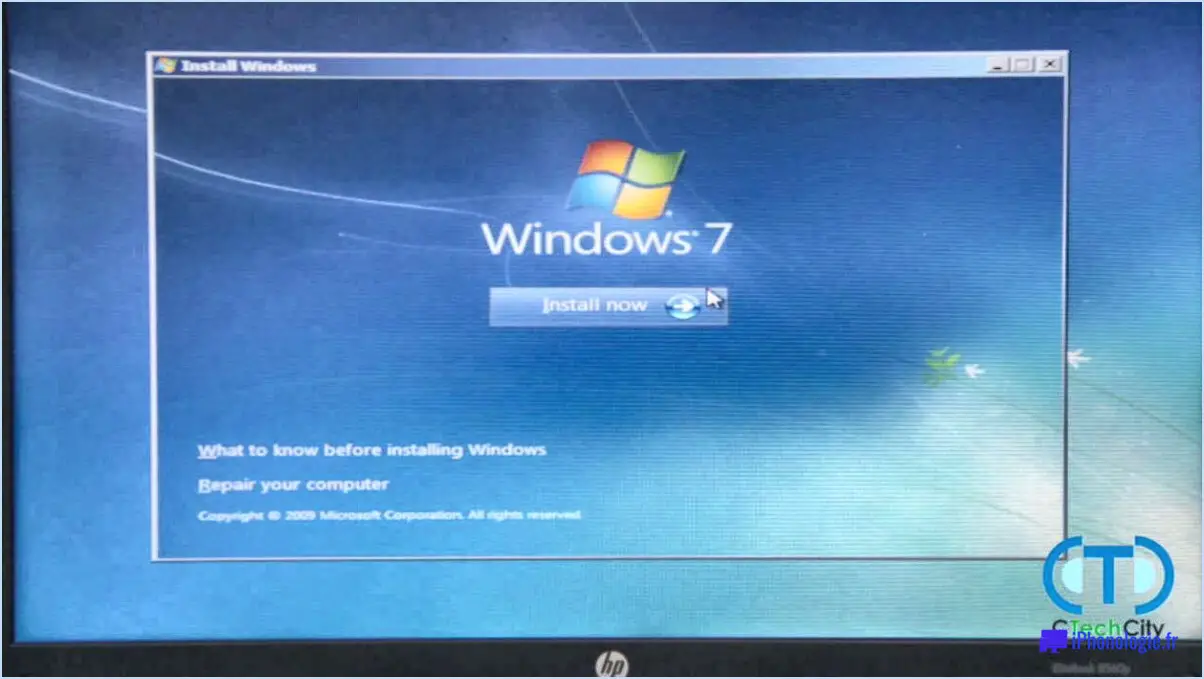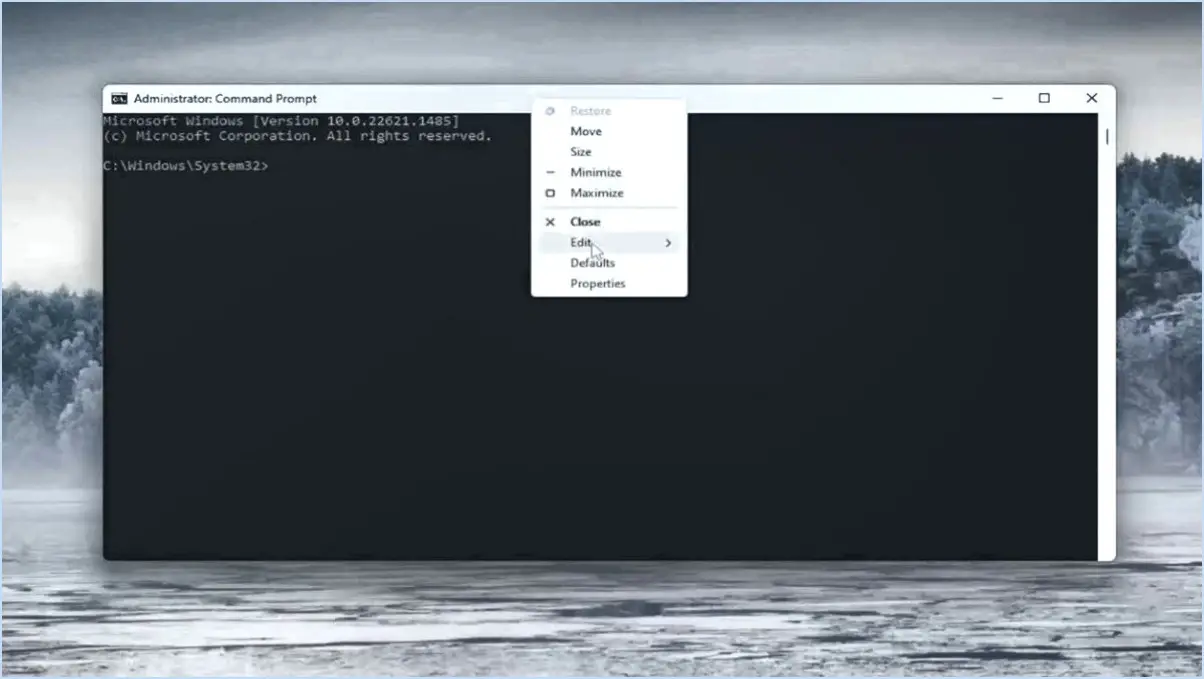Corriger l'erreur Windows signalant l'ID d'événement 1001?
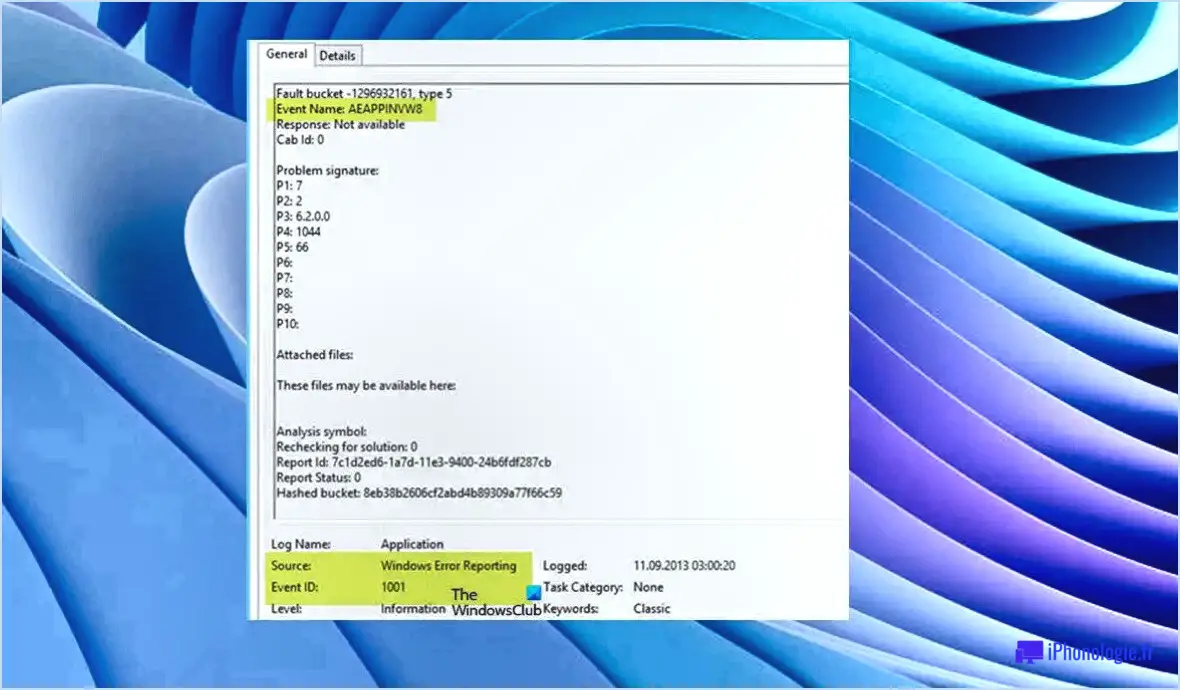
L'erreur Windows Error Reporting Event ID 1001 est une erreur courante qui peut se produire sur les ordinateurs Windows. Cette erreur peut être causée par divers problèmes, notamment des conflits logiciels, des problèmes matériels ou des fichiers corrompus. Pour résoudre cette erreur, il existe plusieurs étapes à suivre en fonction de la cause.
- Réinstaller ou mettre à jour le logiciel: Si l'erreur est causée par un conflit logiciel, essayez de réinstaller le logiciel qui génère l'erreur. Désinstallez le programme de votre ordinateur, redémarrez le système, puis réinstallez-le. Sinon, vérifiez s'il existe des mises à jour disponibles pour le logiciel et installez-les pour vous assurer que vous disposez de la dernière version.
- Mettre à jour les pilotes: Des pilotes obsolètes ou incompatibles peuvent également déclencher l'erreur Event ID 1001. Pour y remédier, mettez à jour vos pilotes avec la version la plus récente. Vous pouvez le faire en visitant le site web du fabricant et en téléchargeant les pilotes appropriés pour votre matériel. Vous pouvez également utiliser le gestionnaire de périphériques de Windows pour mettre à jour les pilotes automatiquement.
- Effectuer une analyse du système: Des fichiers système corrompus peuvent entraîner cette erreur. Pour rechercher et réparer les fichiers corrompus, vous pouvez utiliser l'outil System File Checker (SFC). Ouvrez l'invite de commande en tant qu'administrateur et exécutez la commande "sfc /scannow". Cette commande analysera votre système à la recherche d'éventuels fichiers corrompus et tentera de les réparer.
- Vérifier s'il y a des problèmes matériels: Des composants matériels défectueux peuvent également être à l'origine de l'erreur Event ID 1001. Assurez-vous que tout votre matériel est correctement connecté et qu'il fonctionne correctement. Vous pouvez exécuter les outils de diagnostic matériel fournis par le fabricant de votre ordinateur pour identifier tout problème matériel.
- Mise à jour de Windows: Il est essentiel de maintenir votre système d'exploitation à jour pour en assurer la stabilité et la sécurité. Assurez-vous d'avoir installé les dernières mises à jour de Windows en allant dans Paramètres > Mise à jour & Sécurité > Windows Update. Vérifier les mises à jour et installer les éventuelles mises à jour disponibles.
En suivant ces étapes, vous devriez pouvoir résoudre l'événement Windows Error Reporting ID 1001. Si le problème persiste, il peut être utile de demander de l'aide supplémentaire à l'assistance Microsoft ou de consulter des forums en ligne où des experts peuvent fournir des conseils plus spécifiques en fonction de la configuration de votre système.
Comment réparer le service de rapport d'erreurs de Windows?
Pour réparer le service de signalement des erreurs de Windows, suivez les étapes suivantes :
- Ouvrez la fenêtre Services en appuyant sur Windows+R pour ouvrir la boîte de dialogue Exécuter, puis tapez "services.msc" et appuyez sur Entrée.
- Dans la liste des services, localisez le "Windows Error Reporting Service" et double-cliquez dessus.
- Dans la fenêtre Propriétés qui s'affiche, réglez le type de démarrage sur "Automatique" pour que le service démarre automatiquement avec Windows.
- Cliquez sur le bouton "Start" pour lancer le service.
- Enfin, cliquez sur OK pour fermer la fenêtre des propriétés.
En effectuant ces étapes, vous vous assurez que le service de signalement des erreurs de Windows est correctement configuré et fonctionne. Ce service joue un rôle crucial dans la collecte et l'envoi de rapports d'erreurs à Microsoft, ce qui permet d'améliorer la stabilité et les performances du système d'exploitation Windows.
Qu'est-ce qu'une erreur de type "fault bucket" dans Windows 7?
Une erreur de type "fault bucket" dans Windows 7 fait référence à un problème rencontré lorsque le système d'exploitation tente de charger un fichier ou un programme. Cette erreur peut perturber le fonctionnement normal de votre ordinateur. Heureusement, une solution simple à ce problème est souvent trouvée dans le redémarrage de votre ordinateur. Ce faisant, vous donnez à Windows 7 une chance de se réinitialiser et de résoudre les problèmes temporaires qui ont pu causer l'erreur du seau d'erreur. Rappelez-vous qu'un redémarrage rapide peut souvent être la clé de la résolution de ce type de problème.
Qu'est-ce que le code d'erreur Zoom 1001?
Le code d'erreur 1001 de Zoom se produit en raison d'une problème de connexion au réseau. Cette erreur indique qu'il y a un problème de connectivité réseau, ce qui peut perturber votre expérience des réunions Zoom. Ce problème peut être dû à une connexion Internet faible ou instable, à des restrictions de pare-feu ou à d'autres facteurs liés au réseau. Pour résoudre cette erreur, vous pouvez essayer les étapes suivantes :
- Vérifiez votre connexion internet: Assurez-vous que vous disposez d'une connexion internet stable et fiable.
- Désactivez le pare-feu ou l'antivirus: Désactiver temporairement tout pare-feu ou logiciel antivirus qui pourrait bloquer l'accès au réseau de Zoom.
- Redémarrer votre routeur: Eteignez et rallumez votre routeur pour rafraîchir la connexion réseau.
- Utiliser une connexion filaire: Si possible, connectez votre appareil directement au routeur à l'aide d'un câble Ethernet pour une connexion plus stable.
En traitant ces problèmes liés au réseau, vous pouvez dépanner et résoudre efficacement le code d'erreur Zoom 1001.
Que fait WindowsErrorReporting?
WindowsErrorReporting est une fonctionnalité des systèmes Windows qui joue un rôle crucial dans la détection et la résolution des erreurs. Elle recueille des informations précieuses sur les erreurs qui se produisent sur les systèmes Windows et transmet ensuite ces données à Microsoft. Ce faisant, WindowsErrorReporting aide Microsoft à identifier et à résoudre les problèmes liés à Windows. Ce processus de collecte de données contribue à l'amélioration de la stabilité et des performances globales du système d'exploitation. Il permet à Microsoft de mieux comprendre les types d'erreurs que les utilisateurs rencontrent, ce qui lui permet de développer des solutions et des mises à jour efficaces. WindowsErrorReporting est un outil essentiel pour améliorer l'expérience de l'utilisateur et garantir un environnement informatique plus fiable.
Comment désactiver les rapports d'erreurs dans Windows 7?
Pour désactiver les rapports d'erreurs dans Windows 7, procédez comme suit :
- Ouvrez le panneau de configuration.
- Sélectionnez "Système et sécurité".
- Dans la section "Système", choisissez "Paramètres système avancés".
- Dans la fenêtre "Propriétés du système", cliquez sur l'onglet "Avancé".
- Recherchez la section "Rapport d'erreurs".
- Sélectionnez l'option "Désactiver les rapports d'erreur".
- Enfin, cliquez sur "OK" pour enregistrer vos modifications.
En suivant ces étapes, vous pouvez désactiver les rapports d'erreur dans Windows 7 et empêcher le système d'envoyer des rapports d'erreur à Microsoft.
Qu'est-ce qu'un Bugcheck dans Windows 10?
A contrôle d'anomalie dans Windows 10 désigne une erreur qui survient lorsque le système rencontre une condition imprévue, entraînant un arrêt de son fonctionnement normal. Ces erreurs peuvent être déclenchées par des problèmes matériels ou logiciels. Le redémarrage de l'ordinateur est souvent une solution efficace pour résoudre les bogues. Il est important de noter que les bogues sont généralement accompagnés d'un message d'erreur écran bleu de la mort (BSOD) qui affiche un message d'erreur et des informations de diagnostic. En identifiant la cause sous-jacente du bugcheck, les utilisateurs peuvent prendre des mesures appropriées pour éviter qu'il ne se reproduise.
Dois-je désactiver le service WindowsErrorReporting?
Le service WindowsErrorReporting est une fonctionnalité intégrée de Windows qui joue un rôle crucial dans le signalement des erreurs et le dépannage. Ce service recueille des informations sur les erreurs qui se produisent sur votre ordinateur et les transmet à Microsoft. Ce faisant, Microsoft obtient des informations sur les problèmes rencontrés par les utilisateurs, ce qui lui permet d'améliorer ses produits et services.
Il n'est généralement pas recommandé de désactiver le service WindowsErrorReporting. Il fonctionne efficacement sans consommer de ressources système excessives, ce qui en fait un processus d'arrière-plan non intrusif. En outre, ce service peut contribuer à l'identification et à la résolution des erreurs sur votre ordinateur, ce qui contribue à une expérience utilisateur plus fluide.
En résumé, le fait de laisser le service WindowsErrorReporting activé vous permet de contribuer à l'amélioration continue de Windows tout en bénéficiant d'une résolution potentielle des erreurs. Par conséquent, il est conseillé de laisser ce service activé, sauf si vous avez des raisons spécifiques de le désactiver.
Qu'est-ce que CbsPackageServicingFailure2?
CBSPackageServicingFailure2 est un service d'aide à la résolution des problèmes. code d'erreur qui peut survenir lors de l'installation ou de la mise à jour des paquets CBS sous Windows. Ce code indique généralement un problème avec la procédure d'installation ou de mise à jour de CBS. Pour résoudre ce problème, vous pouvez essayer redémarrer votre ordinateur dans un premier temps. Si le problème persiste, vous devrez peut-être installer manuellement les paquets CBS. Ce code d'erreur indique un problème dans le processus d'entretien des paquets CBS et peut être résolu en suivant les étapes suivantes.